本文主要是介绍vscode录音及语音实时转写插件开发并在工作区生成本地mp3文件 踩坑日记!,希望对大家解决编程问题提供一定的参考价值,需要的开发者们随着小编来一起学习吧!
前言
最近接到一个需求,实现录音功能并生成mp3文件到本地工作区,一开始考虑到的是在vscode主体代码里面开发,但这可不是一个小的工作量。时间紧,任务重!市面上实现录音功能的案例其实很多,一些功能代码是可以复用过来的,最后决定写一个插件去实现这个需求!但是插件页面是浏览器环境,想要生成mp3文件是不可能的!需要把语音数据传到node环境。
以目前的vscode版本来说,作者并没有开放访问本地媒体权限,所以插件市场里面的所有语音相关插件也并没有直接获取vscode的媒体权限。毕竟vscode是开源项目,有广大的插件市场,如果开放了所有权限,遇到了图谋不轨的人 ,想通过插件获取你的个人信息很容易,比如打开你的麦克风 打开你的摄像头 获取地理定位,在你不经意间可能就获取了你的个人信息,所以作者对权限做了限制。 这样如果想单纯通过写插件调用本地媒体设备的同学,可以放弃你的想法了。
对于一些二次开发的同学则很容易,在主体代码里面放开对应权限。
这里我们主要讲下 插件实现:
对应目录结构,主要文件
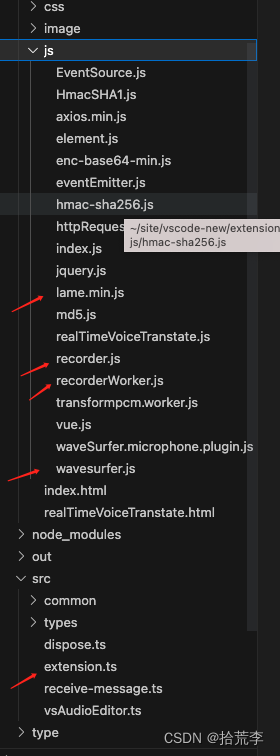
本地录音及生成mp3文件
对应demo页面
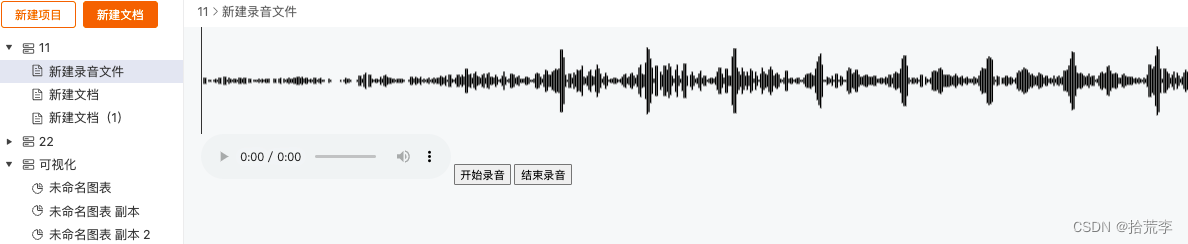
wavesurfer.js ->实现 声纹图、声谱图、播放录音
lame.min.js -> mp3编码器
record.js的 -> 实现录音
这几个文件github有很多例子,大同小异,核心api都是一样的
初始化
我们再了解几个js关于语音的api
navigator.getUserMedia: 该对象可提供对相机和麦克风等媒体输入设备的连接访问,也包括屏幕共享。
AudioContext: 接口表示由链接在一起的音频模块构建的音频处理图,每个模块由一个AudioNode表示。音频上下文控制它包含的节点的创建和音频处理或解码的执行。在做任何其他操作之前,您需要创建一个AudioContext对象,因为所有事情都是在上下文中发生的。建议创建一个AudioContext对象并复用它,而不是每次初始化一个新的AudioContext对象,并且可以对多个不同的音频源和管道同时使用一个AudioContext对象。
createMediaStreamSource: 方法用于创建一个新的 MediaStreamAudioSourceNode 对象,需要传入一个媒体流对象 (MediaStream 对象)(可以从 navigator.getUserMedia 获得 MediaStream 对象实例), 然后来自 MediaStream 的音频就可以被播放和操作。
createScriptProcessor: 处理音频。
onaudioprocess: 监听音频录制过程,实时获取语音流
页面
mounted() {this.wavesurfer = WaveSurfer.create({container: '#waveform',waveColor: 'black',interact: false,cursorWidth: 1,barWidth: 1,plugins: [WaveSurfer.microphone.create()]});this.wavesurfer.microphone.on('deviceReady', function (stream) {console.log('Device ready!', stream);});this.wavesurfer.microphone.on('deviceError', function (code) {console.warn('Device error: ' + code);});this.recorder = new Recorder({sampleRate: 44100, //采样频率,默认为44100Hz(标准MP3采样率)bitRate: 128, //比特率,默认为128kbps(标准MP3质量)success: function() { //成功回调函数console.log('success-->')// start.disabled = false;},error: function(msg) { //失败回调函数alert('msg-->', msg);},fix: function(msg) { //不支持H5录音回调函数alert('msg--->', msg);}});
}
点击开始和结束录音
start() {// start the microphonethis.wavesurfer.microphone.start();// 开始录音this.recorder.start();
},
end() {// same as stopDevice() but also clears the wavesurfer canvasthis.wavesurfer.microphone.stop();// 结束录音this.recorder.stop();let that = this;this.recorder.getBlob(function(blob) {that.audioPath = URL.createObjectURL(blob);that.$refs.myAudio.load();});
}
recorder.js
//初始化
init: function () {navigator.getUserMedia = navigator.getUserMedia ||navigator.webkitGetUserMedia ||navigator.mozGetUserMedia ||navigator.msGetUserMedia;window.AudioContext = window.AudioContext ||window.webkitAudioContext;
},
// 访问媒体设备
navigator.getUserMedia({audio: true //配置对象},
function (stream) { //成功回调var context = new AudioContext(),microphone = context.createMediaStreamSource(stream), //媒体流音频源processor = context.createScriptProcessor(0, 1, 1), //js音频处理器}
})
// 开始录音
_this.start = function () {if (processor && microphone) {microphone.connect(processor);processor.connect(context.destination);Util.log('开始录音');}
};
//结束录音
_this.stop = function () {if (processor && microphone) {microphone.disconnect();processor.disconnect();Util.log('录音结束');}
};
// new worker 开启后台线程,为数据编码,这里我部署到线上 是为了避免访问限制
fetch("https://lawdawn-download.oss-cn-beijing.aliyuncs.com/js/recorderWorker.js").then((response) => response.blob()).then((blob) => {const url = URL.createObjectURL(blob);realTimeWorker = new Worker(url);realTimeWorker.onmessage = async function (e) {...}})
recorderWorker.js
// 后台线程接受到语音流数据之后做编码
(function(){'use strict';importScripts('https://lawdawn-download.oss-cn-beijing.aliyuncs.com/js/lame.min.js');var mp3Encoder, maxSamples = 1152, samplesMono, lame, config, dataBuffer;var clearBuffer = function(){dataBuffer = [];};var appendToBuffer = function(mp3Buf){dataBuffer.push(new Int8Array(mp3Buf));};var init = function(prefConfig){config = prefConfig || {};lame = new lamejs();mp3Encoder = new lame.Mp3Encoder(1, config.sampleRate || 44100, config.bitRate || 128);clearBuffer();self.postMessage({cmd: 'init'});};var floatTo16BitPCM = function(input, output){for(var i = 0; i < input.length; i++){var s = Math.max(-1, Math.min(1, input[i]));output[i] = (s < 0 ? s * 0x8000 : s * 0x7FFF);}};var convertBuffer = function(arrayBuffer){var data = new Float32Array(arrayBuffer);var out = new Int16Array(arrayBuffer.length);floatTo16BitPCM(data, out);return out;};var encode = function(arrayBuffer){samplesMono = convertBuffer(arrayBuffer);var remaining = samplesMono.length;for(var i = 0; remaining >= 0; i += maxSamples){var left = samplesMono.subarray(i, i + maxSamples);var mp3buf = mp3Encoder.encodeBuffer(left);appendToBuffer(mp3buf);remaining -= maxSamples;}};var finish = function(){appendToBuffer(mp3Encoder.flush());self.postMessage({cmd: 'end',buf: dataBuffer});clearBuffer();};self.onmessage = function(e){switch(e.data.cmd){case 'init':init(e.data.config);break;case 'encode':encode(e.data.buf);break;case 'finish':finish();break;}};
})();整个recorder.js
(function (exports) {//公共方法var Util = {//初始化init: function () {navigator.getUserMedia = navigator.getUserMedia ||navigator.webkitGetUserMedia ||navigator.mozGetUserMedia ||navigator.msGetUserMedia;window.AudioContext = window.AudioContext ||window.webkitAudioContext;},//日志log: function () {console.log.apply(console, arguments);}};let realTimeWorker;var Recorder = function (config) {var _this = this;config = config || {}; //初始化配置对象config.sampleRate = config.sampleRate || 44100; //采样频率,默认为44100Hz(标准MP3采样率)config.bitRate = config.bitRate || 128; //比特率,默认为128kbps(标准MP3质量)Util.init();if (navigator.getUserMedia) {navigator.getUserMedia({audio: true //配置对象},function (stream) { //成功回调var context = new AudioContext(),microphone = context.createMediaStreamSource(stream), //媒体流音频源processor = context.createScriptProcessor(0, 1, 1), //js音频处理器successCallback, errorCallback;config.sampleRate = context.sampleRate;processor.onaudioprocess = function (event) {//监听音频录制过程var array = event.inputBuffer.getChannelData(0);realTimeWorker.postMessage({ cmd: 'encode', buf: array });};fetch("https://lawdawn-download.oss-cn-beijing.aliyuncs.com/js/recorderWorker.js").then((response) => response.blob()).then((blob) => {const url = URL.createObjectURL(blob);realTimeWorker = new Worker(url);realTimeWorker.onmessage = async function (e) { //主线程监听后台线程,实时通信switch (e.data.cmd) {case 'init':Util.log('初始化成功');if (config.success) {config.success();}break;case 'end':if (successCallback) {var blob = new Blob(e.data.buf, { type: 'audio/mp3' });let formData = new FormData();formData.append('file', blob, 'main.mp3');fetch("http://127.0.0.1:8840/microm", {method: 'POST',body: formData})successCallback(blob);Util.log('MP3大小:' + blob.size + '%cB', 'color:#0000EE');}break;case 'error':Util.log('错误信息:' + e.data.error);if (errorCallback) {errorCallback(e.data.error);}break;default:Util.log('未知信息:' + e.data);}};_this.start = function () {if (processor && microphone) {microphone.connect(processor);processor.connect(context.destination);Util.log('开始录音');}};//结束录音_this.stop = function () {if (processor && microphone) {microphone.disconnect();processor.disconnect();Util.log('录音结束');}};//获取blob格式录音文件_this.getBlob = function (onSuccess, onError) {successCallback = onSuccess;errorCallback = onError;realTimeWorker.postMessage({ cmd: 'finish' });};realTimeWorker.postMessage({cmd: 'init',config: {sampleRate: config.sampleRate,bitRate: config.bitRate}});});// var realTimeWorker = new Worker('js/recorderWorker.js'); //开启后台线程//接口列表//开始录音},function (error) { //失败回调var msg;switch (error.code || error.name) {case 'PermissionDeniedError':case 'PERMISSION_DENIED':case 'NotAllowedError':msg = '用户拒绝访问麦克风';break;case 'NOT_SUPPORTED_ERROR':case 'NotSupportedError':msg = '浏览器不支持麦克风';break;case 'MANDATORY_UNSATISFIED_ERROR':case 'MandatoryUnsatisfiedError':msg = '找不到麦克风设备';break;default:msg = '无法打开麦克风,异常信息:' + (error.code || error.name);break;}Util.log(msg);if (config.error) {config.error(msg);}});} else {Util.log('当前浏览器不支持录音功能');if (config.fix) {config.fix('当前浏览器不支持录音功能');}}};//模块接口exports.Recorder = Recorder;
})(window);踩坑!
前面录音都进行的很顺利,录音在渲染进程里都可以正常播放,接下来就是生成本地mp3文件的处理了。
第一次尝试:浏览器端获取的Blob数据,通过vscode.postMessage传送过去之后获取的竟是{}空对象。

肯能原因 数据传输过程做了序列化,导致丢失,或者Blob只是浏览器API,node无法获取
第二次尝试:将实时获取的语音数据流传递过去

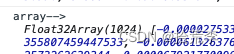
数据 是Float32Array格式数据,但是通过序列化传递过去之后,发现数据无法恢复原来的样子,还是失败!
经过苦想后接下来,用了一个方法
第三次尝试:
在extension.ts里面开启了一个本地服务
export async function activate(context: vscode.ExtensionContext) {(global as any).audioWebview = null;context.subscriptions.push(VsAudioEditorProvider.register(context));const server = http.createServer((req, res) => {res.setHeader('Access-Control-Allow-Origin', '*');res.setHeader('Access-Control-Allow-Methods', 'GET, POST, OPTIONS, PUT, PATCH, DELETE');res.setHeader('Access-Control-Allow-Headers', 'X-Requested-With,content-type');res.setHeader('Access-Control-Allow-Credentials', 'true');if (req.method === 'POST' && req.url === '/microm') {const stream = fs.createWriteStream(path.join(path.dirname((global as any).documentUri!.fsPath), 'main.mp3'));req.on("data", (chunck) => {stream.write(chunck);});req.on("end", () => {vscode.window.showInformationMessage('语音文件生成成功!');res.writeHead(200);stream.close();res.end('success!');});}}).listen(8840);}切记生成文件之后一定要关闭文件流stream.close();;不然在windows上移动文件会遇到文件被占用无法移动情况!。
在浏览器端录音结束后,调用了接口把数据传送了过来
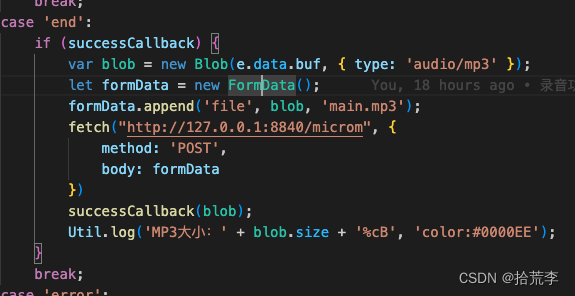
经过在本地和生产环境测试都没有问题~ 大工告成!
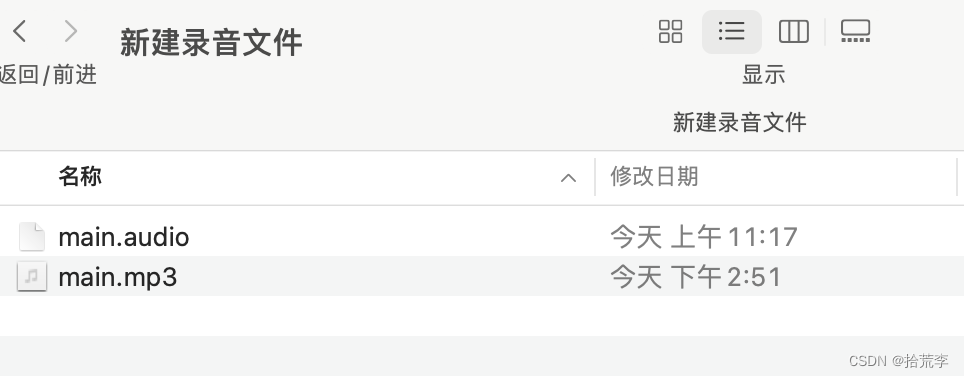
语音实时转写功能
语音实时转写调用的科大讯飞的接口,科大讯飞给出的demo页面
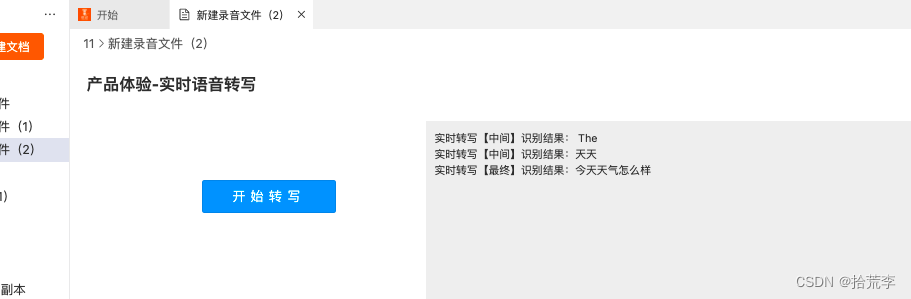
js
/*** Created by lcw on 2023/5/20.** 实时语音转写 WebAPI 接口调用示例 接口文档(必看):https://www.xfyun.cn/doc/asr/rtasr/API.html* 错误码链接:* https://www.xfyun.cn/doc/asr/rtasr/API.html* https://www.xfyun.cn/document/error-code (code返回错误码时必看)**/
if (typeof (Worker) == undefined) {// 不支持 Web Workersalert('不支持 Web Workers');
} else {// 支持 Web Workersconsole.log('支持 Web Workers');
}let recorderWorkerfetch("https://lawdawn-download.oss-cn-beijing.aliyuncs.com/js/transformpcm.worker.js"
).then((response) => response.blob()).then((blob) => {const url = URL.createObjectURL(blob);recorderWorker = new Worker(url);recorderWorker.onmessage = function (e) {buffer.push(...e.data.buffer)}});
// 音频转码worker
// let recorderWorker = new Worker('transformpcm.worker.js');
// 记录处理的缓存音频
let buffer = []
let AudioContext = window.AudioContext || window.webkitAudioContext
navigator.getUserMedia = navigator.getUserMedia || navigator.webkitGetUserMedia || navigator.mozGetUserMedia || navigator.msGetUserMediaclass IatRecorder {constructor(config) {this.config = configthis.state = 'ing'//以下信息在控制台-我的应用-实时语音转写 页面获取this.appId = 'xxxxx'this.apiKey = 'xxxxx'}start() {this.stop()if (navigator.getUserMedia && AudioContext) {this.state = 'ing'if (!this.recorder) {var context = new AudioContext()this.context = contextthis.recorder = context.createScriptProcessor(0, 1, 1)var getMediaSuccess = (stream) => {var mediaStream = this.context.createMediaStreamSource(stream)this.mediaStream = mediaStreamthis.recorder.onaudioprocess = (e) => {this.sendData(e.inputBuffer.getChannelData(0))}this.connectWebsocket()}var getMediaFail = (e) => {this.recorder = nullthis.mediaStream = nullthis.context = nullconsole.log('请求麦克风失败')}if (navigator.mediaDevices && navigator.mediaDevices.getUserMedia) {navigator.mediaDevices.getUserMedia({audio: true,video: false}).then((stream) => {getMediaSuccess(stream)}).catch((e) => {getMediaFail(e)})} else {navigator.getUserMedia({audio: true,video: false}, (stream) => {getMediaSuccess(stream)}, function (e) {getMediaFail(e)})}} else {this.connectWebsocket()}}}stop() {this.state = 'end'try {this.mediaStream.disconnect(this.recorder)this.recorder.disconnect()} catch (e) { }}sendData(buffer) {recorderWorker.postMessage({command: 'transform',buffer: buffer})}// 生成握手参数getHandShakeParams() {var appId = this.appIdvar secretKey = this.apiKeyvar ts = Math.floor(new Date().getTime() / 1000);//new Date().getTime()/1000+'';var signa = hex_md5(appId + ts)//hex_md5(encodeURIComponent(appId + ts));//EncryptUtil.HmacSHA1Encrypt(EncryptUtil.MD5(appId + ts), secretKey);var signatureSha = CryptoJSNew.HmacSHA1(signa, secretKey)var signature = CryptoJS.enc.Base64.stringify(signatureSha)signature = encodeURIComponent(signature)return "?appid=" + appId + "&ts=" + ts + "&signa=" + signature;}connectWebsocket() {// var url = 'wss://rtasr.xfyun.cn/v1/ws'var url = 'ws://xxxx.xxx.xx/xf-rtasr';var urlParam = this.getHandShakeParams()// url = `${url}${urlParam}`if ('WebSocket' in window) {this.ws = new WebSocket(url)} else if ('MozWebSocket' in window) {this.ws = new MozWebSocket(url)} else {alert(notSupportTip)return null}this.ws.onopen = (e) => {if (e.isTrusted) {this.mediaStream.connect(this.recorder)this.recorder.connect(this.context.destination)setTimeout(() => {this.wsOpened(e)}, 500)this.config.onStart && this.config.onStart(e)} else {alert('出现错误');}}this.ws.onmessage = (e) => {// this.config.onMessage && this.config.onMessage(e)this.wsOnMessage(e)}this.ws.onerror = (e) => {console.log('err-->', e)this.stop()console.log("关闭连接ws.onerror");this.config.onError && this.config.onError(e)}this.ws.onclose = (e) => {this.stop()console.log("关闭连接ws.onclose");$('.start-button').attr('disabled', false);this.config.onClose && this.config.onClose(e)}}wsOpened() {if (this.ws.readyState !== 1) {return}var audioData = buffer.splice(0, 1280)this.ws.send(new Int8Array(audioData))this.handlerInterval = setInterval(() => {// websocket未连接if (this.ws.readyState !== 1) {clearInterval(this.handlerInterval)return}if (buffer.length === 0) {if (this.state === 'end') {this.ws.send("{\"end\": true}")console.log("发送结束标识");clearInterval(this.handlerInterval)}return false}var audioData = buffer.splice(0, 1280)if (audioData.length > 0) {this.ws.send(new Int8Array(audioData))}}, 40)}wsOnMessage(e) {let jsonData = JSON.parse(e.data)// if (jsonData.action == "started") {// // 握手成功// console.log("握手成功");// } else if (jsonData.action == "result") {// 转写结果if (this.config.onMessage && typeof this.config.onMessage == 'function') {this.config.onMessage(jsonData)}// } else if (jsonData.action == "error") {// // 连接发生错误// console.log("出错了:", jsonData);// }}ArrayBufferToBase64(buffer) {var binary = ''var bytes = new Uint8Array(buffer)var len = bytes.byteLengthfor (var i = 0; i < len; i++) {binary += String.fromCharCode(bytes[i])}return window.btoa(binary)}
}class IatTaste {constructor() {var iatRecorder = new IatRecorder({onClose: () => {this.stop()this.reset()},onError: (data) => {this.stop()this.reset()alert('WebSocket连接失败')},onMessage: (message) => {// this.setResult(JSON.parse(message))this.setResult(message)},onStart: () => {$('hr').addClass('hr')var dialect = $('.dialect-select').find('option:selected').text()$('.taste-content').css('display', 'none')$('.start-taste').addClass('flex-display-1')$('.dialect-select').css('display', 'none')$('.start-button').text('结束转写')$('.time-box').addClass('flex-display-1')$('.dialect').text(dialect).css('display', 'inline-block')this.counterDown($('.used-time'))}})this.iatRecorder = iatRecorderthis.counterDownDOM = $('.used-time')this.counterDownTime = 0this.text = {start: '开始转写',stop: '结束转写'}this.resultText = ''}start() {this.iatRecorder.start()}stop() {$('hr').removeClass('hr')this.iatRecorder.stop()}reset() {this.counterDownTime = 0clearTimeout(this.counterDownTimeout)buffer = []$('.time-box').removeClass('flex-display-1').css('display', 'none')$('.start-button').text(this.text.start)$('.dialect').css('display', 'none')$('.dialect-select').css('display', 'inline-block')$('.taste-button').css('background', '#0b99ff')}init() {let self = this//开始$('#taste_button').click(function () {if (navigator.getUserMedia && AudioContext && recorderWorker) {self.start()} else {alert(notSupportTip)}})//结束$('.start-button').click(function () {if ($(this).text() === self.text.start && !$(this).prop('disabled')) {$('#result_output').text('')self.resultText = ''self.start()//console.log("按钮非禁用状态,正常启动" + $(this).prop('disabled'))} else {//$('.taste-content').css('display', 'none')$('.start-button').attr('disabled', true);self.stop()//resetthis.counterDownTime = 0clearTimeout(this.counterDownTimeout)buffer = []$('.time-box').removeClass('flex-display-1').css('display', 'none')$('.start-button').text('转写停止中...')$('.dialect').css('display', 'none')$('.taste-button').css('background', '#8E8E8E')$('.dialect-select').css('display', 'inline-block')//console.log("按钮非禁用状态,正常停止" + $(this).prop('disabled'))}})}setResult(data) {let rtasrResult = []var currentText = $('#result_output').html()rtasrResult[data.seg_id] = datartasrResult.forEach(i => {let str = "实时转写"str += (i.cn.st.type == 0) ? "【最终】识别结果:" : "【中间】识别结果:"i.cn.st.rt.forEach(j => {j.ws.forEach(k => {k.cw.forEach(l => {str += l.w})})})if (currentText.length == 0) {$('#result_output').html(str)} else {$('#result_output').html(currentText + "<br>" + str)}var ele = document.getElementById('result_output');ele.scrollTop = ele.scrollHeight;})}counterDown() {/*//计时5分钟if (this.counterDownTime === 300) {this.counterDownDOM.text('05: 00')this.stop()} else if (this.counterDownTime > 300) {this.reset()return false} else */if (this.counterDownTime >= 0 && this.counterDownTime < 10) {this.counterDownDOM.text('00: 0' + this.counterDownTime)} else if (this.counterDownTime >= 10 && this.counterDownTime < 60) {this.counterDownDOM.text('00: ' + this.counterDownTime)} else if (this.counterDownTime % 60 >= 0 && this.counterDownTime % 60 < 10) {this.counterDownDOM.text('0' + parseInt(this.counterDownTime / 60) + ': 0' + this.counterDownTime % 60)} else {this.counterDownDOM.text('0' + parseInt(this.counterDownTime / 60) + ': ' + this.counterDownTime % 60)}this.counterDownTime++this.counterDownTimeout = setTimeout(() => {this.counterDown()}, 1000)}
}
var iatTaste = new IatTaste()
iatTaste.init()权限处理
一个大坑就是使用如下代码,即使关闭了麦克风权限之后 也是成功。
navigator.mediaDevices.getUserMedia({audio: true,video: false}).then((stream) => {getMediaSuccess(stream)console.log('请求麦克风成功!')}).catch((e) => {getMediaFail(e)})
于是我换了另一种方式
使用ipc通讯 到主进程获取媒体权限然后返回
// 获取audio媒体权限
{ipcMain.on('vscode:get.audio.access.status', () => {let getMediaAccessStatus = systemPreferences.getMediaAccessStatus('microphone');if (getMediaAccessStatus !== 'granted') {//请求麦克风权限this._win.webContents.send('vscode:no.audio.media.access');}});
}
然后弹出进入设置弹窗
ipcRenderer.on('vscode:no.audio.media.access', async () => {commandService.executeCommand('no.audio.media.access');const confirmation = await dialogService.confirm({message: '接入麦克风',detail: '无权使用麦克风导致无法录音',primaryButton: '进入设置',});if (confirmation.confirmed) {if (isWindows) {exec('start ms-settings:privacy-microphone');} else {exec('open x-apple.systempreferences:com.apple.preference.security\?Privacy_Microphone');}}
});
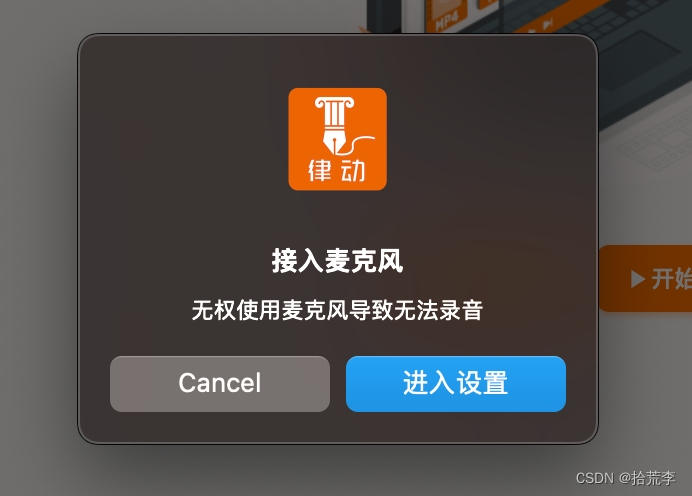
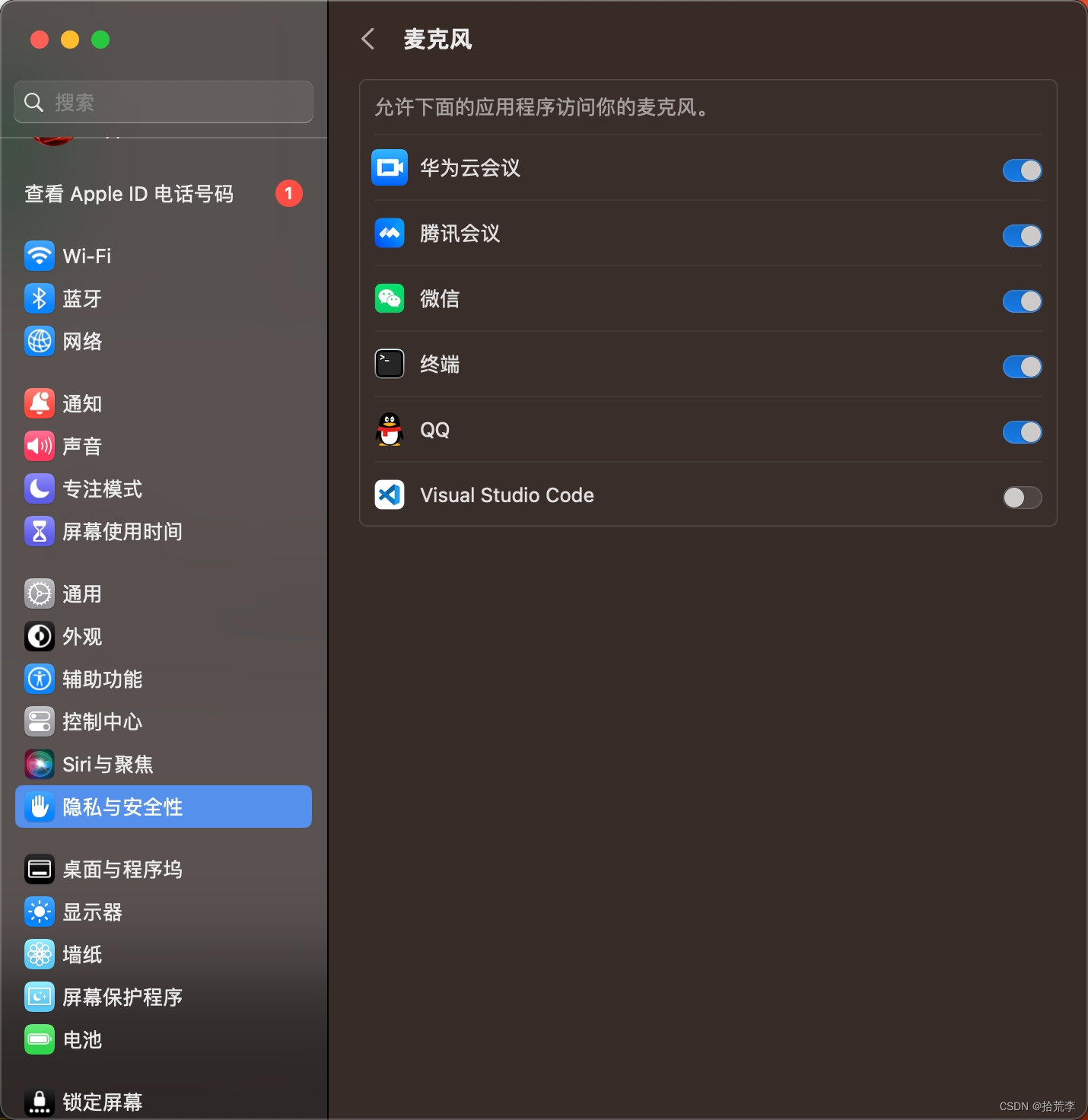
进入系统设置参考链接
https://www.jianshu.com/p/79f27ea74c26
https://blog.csdn.net/liulilittle/article/details/126240799
https://www.wikihow.com/Open-Applications-Using-Terminal-on-Mac
websocket踩坑
语音实时转写使用的是websocket进行通讯。
测试环境使用的是ws协议,生产却只支持了wss协议,这就导致了怎么跑都没跑通
ws和wss的区别
wss(web socket secure)是websocket的加密版本。相当于https了。
ws://example.com/ws
wss://example.com/ws
ws默认使用80端口,运行在TLS之上时,wss协议默认443端口
Nginx配置WebSocket 【支持wss与ws连接】
一、对wss与nginx代理wss的理解:
1、wss协议实际是websocket+SSL,就是在websocket协议上加入SSL层,类似https(http+SSL)。
2、利用nginx代理wss【通讯原理及流程】
(1)、客户端发起wss连接连到nginx
(2)、nginx将wss协议的数据转换成ws协议数据并转发到Workerman的websocket协议端口
(3)、Workerman收到数据后做业务逻辑处理
(4)、Workerman给客户端发送消息时,则是相反的过程,数据经过nginx/转换成wss协议然后发给客户端
二、nginx配置ssl和wss
server
{listen 80;listen 443 ssl;server_name 域名;ssl on;ssl_certificate 证书.crt;ssl_certificate_key 证书.key;ssl_session_timeout 5m;ssl_session_cache shared:SSL:50m;ssl_protocols SSLv3 SSLv2 TLSv1 TLSv1.1 TLSv1.2; #按照这个协议配置ssl_ciphers ECDHE-RSA-AES128-GCM-SHA256:ECDHE:ECDH:AES:HIGH:!NULL:!aNULL:!MD5:!ADH:!RC4;ssl_prefer_server_ciphers on;location /wss/ { proxy_pass http://127.0.0.1:7879/; #通过配置端口指向部署websocker的项目proxy_http_version 1.1; proxy_set_header Upgrade $http_upgrade; proxy_set_header Connection "Upgrade"; proxy_set_header X-real-ip $remote_addr;proxy_set_header X-Forwarded-For $remote_addr;}
}踩坑点:
1、location /wss/ { 错写成 location /wss {
2、proxy_pass http://127.0.0.1:82/ 错写成 proxy_pass http://127.0.0.1:82
三、通过wss和ws连接websocket
1、wss连接:
(1)、 wss://域名/wss/项目访问 如:wss://test.com/wss/insight/websocket/*
(2)、 ws://域名:82/项目访问 如:ws://test.com:82/insight/websocket/*
来源:https://blog.csdn.net/liuyunshengsir/article/details/127024979
兄弟萌给个关注~
这篇关于vscode录音及语音实时转写插件开发并在工作区生成本地mp3文件 踩坑日记!的文章就介绍到这儿,希望我们推荐的文章对编程师们有所帮助!






